你们晓得在Photoshop中如何绘画出对称功能呢?下文就为你们带来了Photoshop中绘画出对称功能的具体操作方法,感兴趣的快去下文看看吧! 打开Photoshop软件,点击菜单栏的编辑——首选项—
你们晓得在Photoshop中如何绘画出对称功能呢?下文就为你们带来了Photoshop中绘画出对称功能的具体操作方法,感兴趣的快去下文看看吧!

打开Photoshop软件,点击菜单栏的编辑——首选项——常规,打开“首选项”对话框,

选择“技术预览”,勾选“启用绘画对称”,
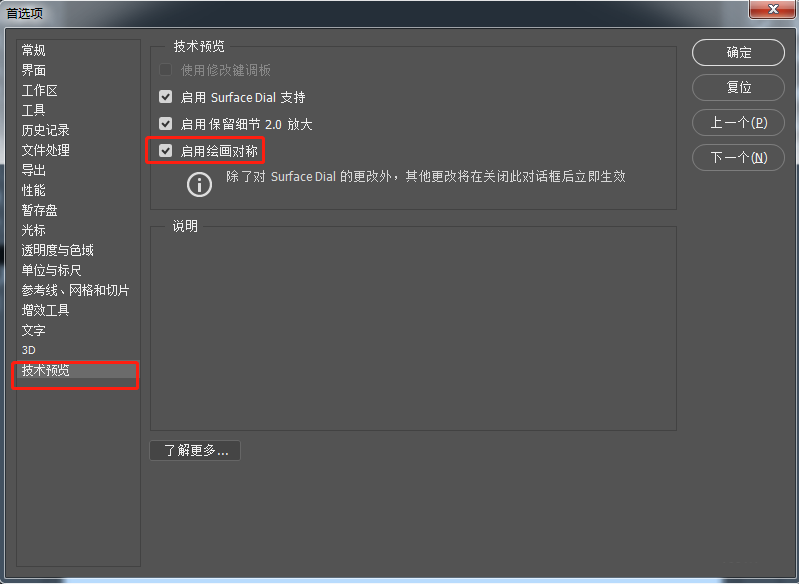
选择“画笔工具”,工具选项栏中会出现“设置绘画的对称选项”,

可以选择新建垂直对称,或者将已有路径定义为对称路径,然后用画笔工具绘制。
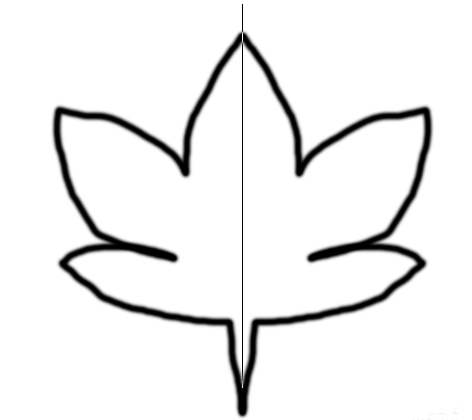
根据上文描述的Photoshop中绘画出对称功能的具体操作方法,你们自己也赶紧去试试吧!
